diskgenius怎么进行电脑系统迁移?diskgenius进行电脑系统迁移方法
时间:2022-10-26 22:18
今天小编为大家带来了diskgenius进行电脑系统迁移的方法,想知道怎么做的小伙伴来看看接下来的这篇文章吧,相信一定会帮到你们的。
diskgenius怎么进行电脑系统迁移?diskgenius进行电脑系统迁移方法
1、首先,在DiskGenius软件,选中C盘,即系统盘;
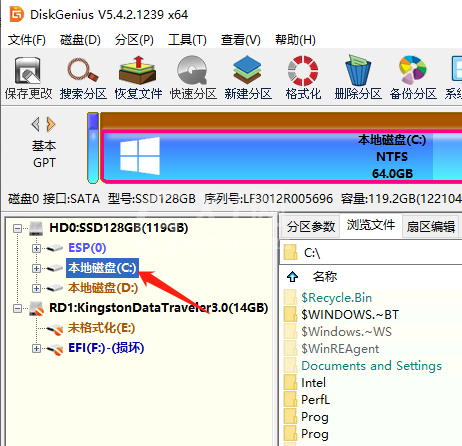
2、然后,点开【系统迁移】快捷键;
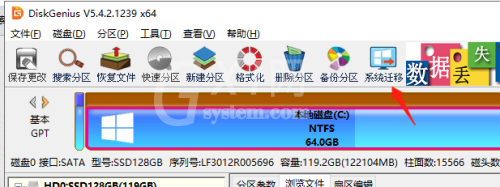
3、再次,如图所示,这里选择D盘;
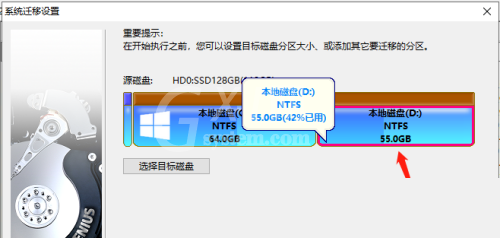
4、最后,设置大小等参数后,点击开始,等几分钟完成即可。
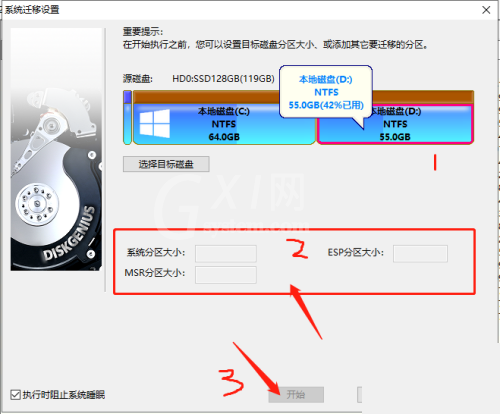
谢谢大家阅读观看,希望本文能帮到大家!



























